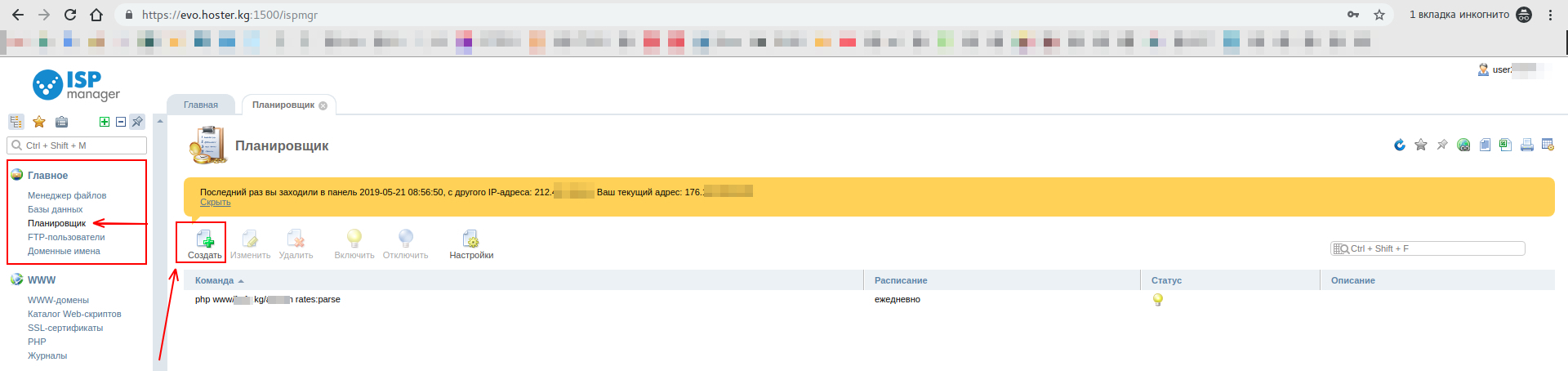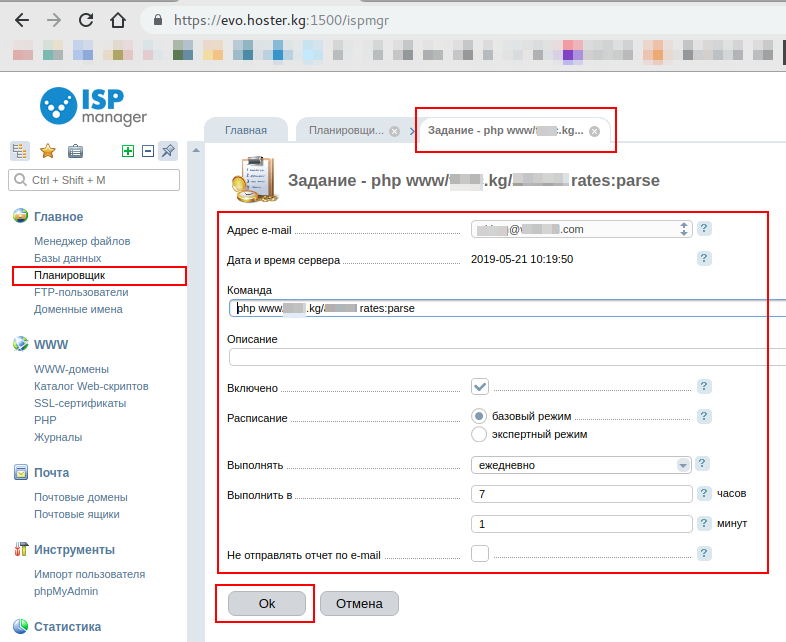Планировщик (cron) ispcp.hoster.kg
1. Для использования функций планировщика, в меню слева выберите пункт «Планировщик (cron)», а
затем нажмите кнопку «Создать задание».
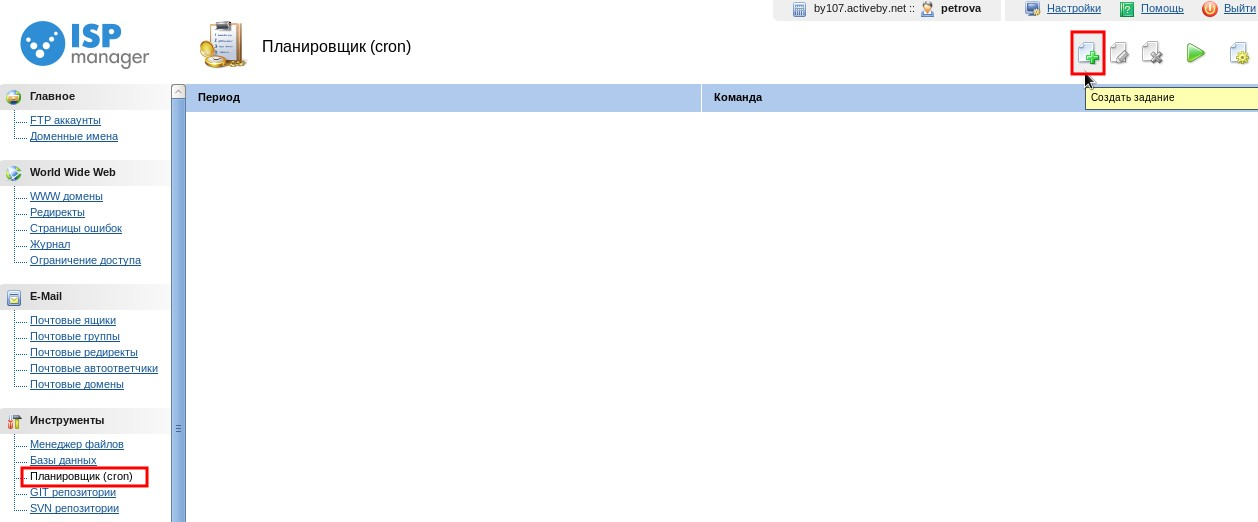
2. В поле «Команда» укажите команду, которую необходимо выполнить по расписанию. Обратите
внимание, что здесь может использоваться любая команда командной строки. Также укажите период
выполнения команды и укажите, посылать ли отчет. Нажмите кнопку «ОК» после завершения.
Примечание: например, для того чтобы запустить скрипт php или perl, можно использовать
следующие команды:
php <полный путь до скрипта>
perl <полный путь до скрипта>
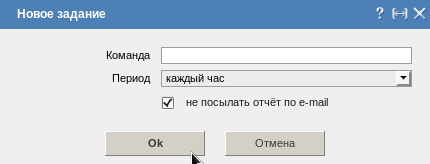
3. Для того чтобы исполнить команду немедленно, нажмите кнопку «Выполнить задание сейчас».
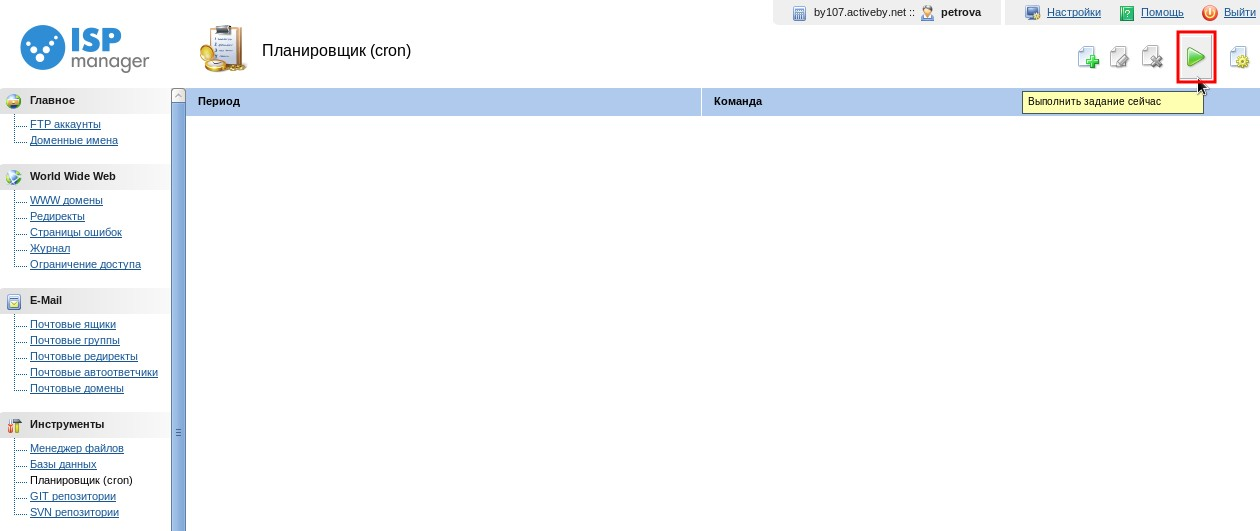
4. Для того чтобы перейти к настройкам планировщика, нажмите кнопку «Глобальные настройки
планировщика (cron)».
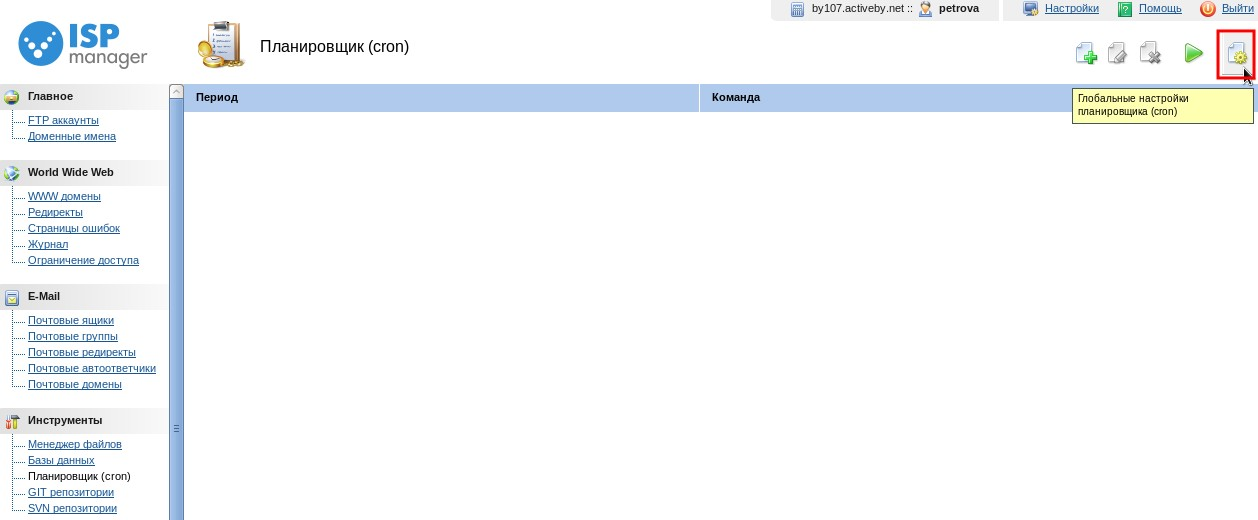
5. Заполните предложенные поля. Нажмите кнопку «ОК» после завершения.

Планировщик (cron) EVO.hoster.kg ISP5
Для использования функций планировщика, в меню ‘Главное’ слева выберите пункт ‘Планировщик’, а затем нажмите кнопку ‘Создать’.
Более подробно:
Команда — укажите полный путь до программы, которая должна выполняться автоматически с заданной периодичностью, и если необходимо, набор аргументов. Например: /bin/date «+%d-%m-%Y».
Описание — укажите
Расписание — выберите тип выполнения задания:
базовый режим — позволяет выбрать настройку из предложенных вариантов.
Выполнять — установите периодичность выполнения задания:
каждый час — задание будет выполняться в 0 минут каждого часа.
ежедневно — задание будет выполняться ежедневно ровно в 00:00.
еженедельно — задание будет выполняться каждое воскресенье ровно в 00:00.
ежемесячно- задание будет выполняться первого числа каждого месяца ровно в 00:00.
ежегодно- задание будет выполняться каждый год 1 января ровно в 00:00.
при перезагрузке — задание будет выполняться после каждой перезагрузки операционной системы.
Выполнить в — более гибкая настройка периодичности с дополнительным набором полей. Возможны три варианта настройки настройки периодичности минут и часов.
экспертный режим — данный режим позволяет выбирать более точные значения.
Минуты
Часы
Дни месяцев
Месяцы
Дни недели
Не отправлять отчёт по e-mail — установите флажок, чтобы вывод команды (stdout и stderr) не пересылался на адрес электронной почты, указанный в Глобальных настройках планировщика.
Изменение параметров существующих заданий
Чтобы изменить параметры существующего задания, выберите его из списка, нажмите кнопку «Изменить» и выполните редактирование. Форма для редактирования аналогична форме создания нового задания.
Удаление заданий
Чтобы удалить задание, выберите его из списка и нажмите кнопку «Удалить». Для предотвращения случайного удаления программа попросит подтвердить или отменить ваши действия. После нажатия кнопки «ОК» выделенное задание будет удалено. При удалении пользователя, его задания планировщика так же удаляются.
Настройка глобальных параметров
С помощью данной функции можно настроить параметры, общие для всех заданий планировщика. Для этого выберите необходимое задание, нажмите кнопку «Настройки» и заполните поле формы:
Адреса e-mail — укажите адрес электронной почты, на который будут пересылаться результаты выполнения команд планировщика, которые завершились с ошибкой.
Путь — укажите пути, по которым будет производиться поиск исполняемых файлов. Пути разделяются двоеточием.
Дополнительная информация от ISP
Как добавить в планировщик скрипт php на выполнение.
Например, путь скрипта /var/www/userxxxx/data/www/vash-domain.kg/script.php
Вызываем скрипт, передав его интерпритатору.
/usr/bin/php /var/www/userxxxx/data/www/vash-domain.kg/script.php
(узнать путь до php можно выполнив команду whereis php)
Вызываем скрипт через wget.
/usr/bin/wget vash-domain.kg/script.php
(узнать путь до wget можно выполнив команду whereis wget)